
Hướng dẫn cách đặt lệnh MT5 smartphone chi tiết cho người mới
Cách đặt lệnh MT5 smartphone như thế nào? Bài viết dưới đây, tôi sẽ hướng dẫn chi tiết về cách đặt lệnh trên ứng dụng MT5 smartphone cho các bạn. Cùng theo dõi nhé!
? GIA TĂNG VỐN - HOÀN TIỀN LÊN ĐẾN $250? ? THỂ LỆ GIẢI THƯỞNG |
Hướng Dẫn Cách Đặt Lệnh MT5 Smartphone Chi Tiết
Bước 1: Hiển Thị Màn Hình Đặt Lệnh
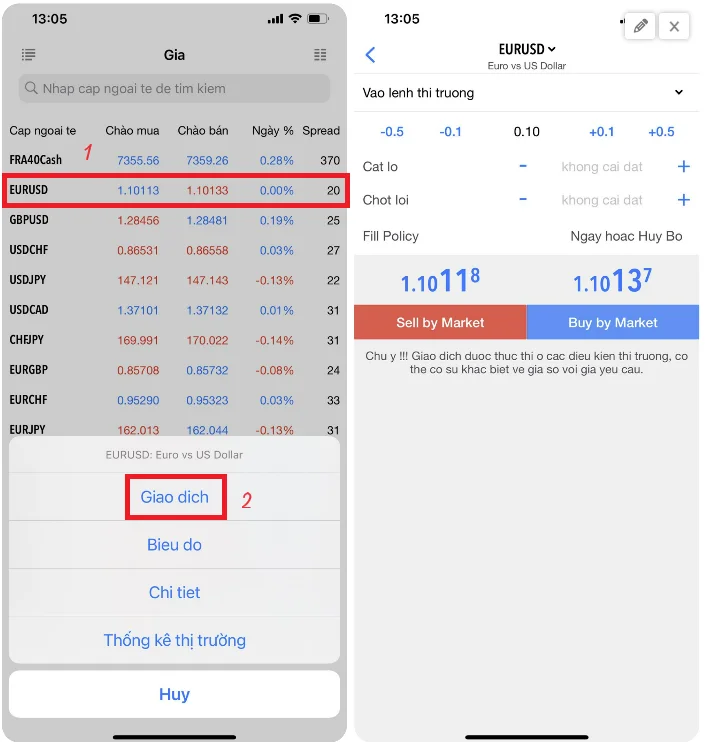
Bước 2: Đặt Lệnh Mới Trên Màn Hình Đặt Lệnh
- Chọn cách đặt lệnh: Ở chế độ mặc định, màn hình hiển thị “Vào lệnh ngay lập tức”.
- Nhập khối lượng giao dịch.
- Chạm vào nút “Sell” hoặc “Buy”.
Chọn Loại Lệnh
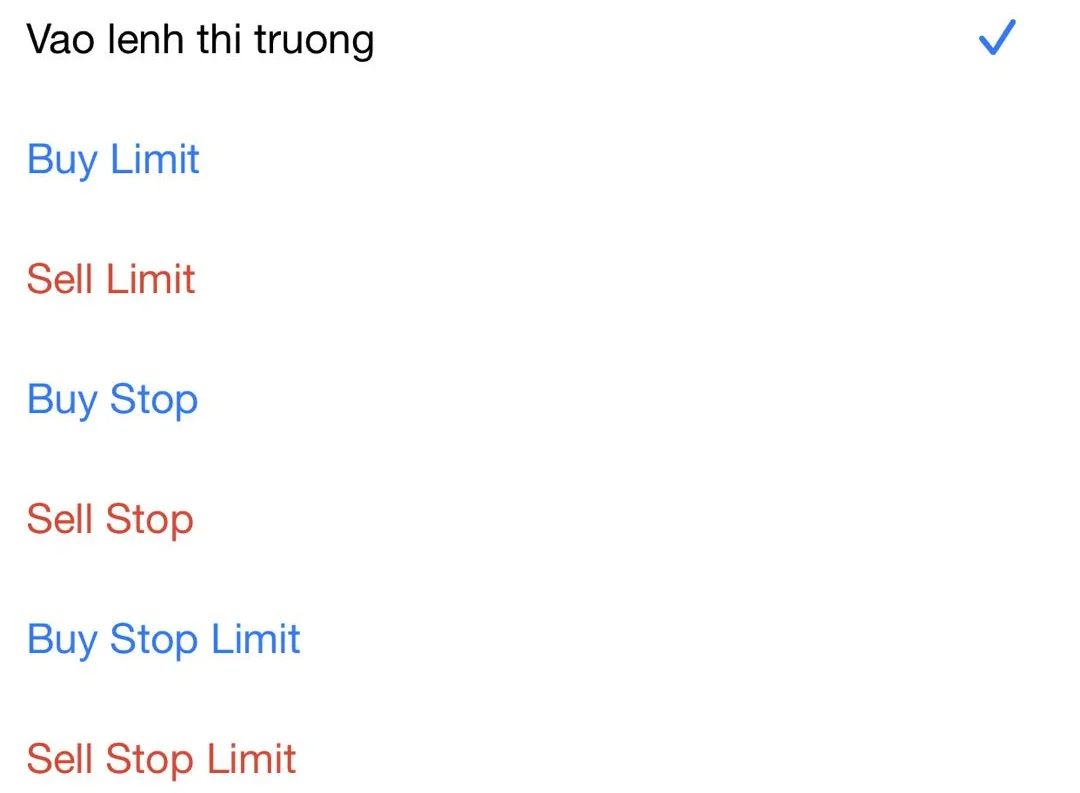
- Vào lệnh ngay lập tức (lệnh thực thi theo thị trường): Đặt lệnh ngay với giá đang hiển thị.
- Buy Limit (Mua giới hạn): Mua khi giá đã giảm.
- Sell Limit (Bán giới hạn): Bán khi giá đã giảm.
- Buy Stop (Dừng mua): Mua khi giá đã tăng.
- Sell Stop (Dừng bán): Bán khi giá đã giảm.
- Buy Stop Limit: Mua tại mức giá stop limit sau khi giá tăng và đạt đến mức giá đã chỉ định.
- Sell Stop Limit: Bán tại mức giá stop limit sau khi giá giảm và đạt đến mức giá đã chỉ định.
Cắt lỗ (giá trị cắt lỗ) và chốt lời (giá trị chốt lời) là tùy chọn, vì vậy bạn có thể đặt lệnh mà không cần nhập các giá trị này.
Nếu nút đặt lệnh chuyển sang màu xám và bạn không thể đặt lệnh, nguyên nhân có thể là do giá trị của loại lệnh không chính xác.
Ví dụ: Nếu bạn chọn lệnh Buy Limit (mua giới hạn) (khi muốn mua với giá thấp hơn giá hiện tại) nhưng lại nhập giá cao hơn giá hiện tại, bạn sẽ không thể đặt lệnh.
Nhập Khối Lượng Giao Dịch

Lưu ý rằng mỗi loại tài khoản có giá trị khối lượng khác nhau:
- Tài khoản XM Micro: 1 lô = 1,000 tiền tệ.
- Tài khoản XM Standard: 1 lô = 100,000 tiền tệ.
- Tài khoản XM Zero: 1 lô = 100,000 tiền tệ.
Chạm vào nút “Sell” hoặc “Buy”

- Sell by Market: Bán tức thì ở mức giá thị trường.
- Buy by Market: Mua tức thì ở mức giá thị trường.
Bước 3: Đóng Lệnh Đang Giao Dịch Đặt Lệnh MT5 Smartphone
- Chạm vào lệnh bạn muốn đóng.
- Chạm vào "Đóng trạng thái".
- Chạm vào "Đóng".
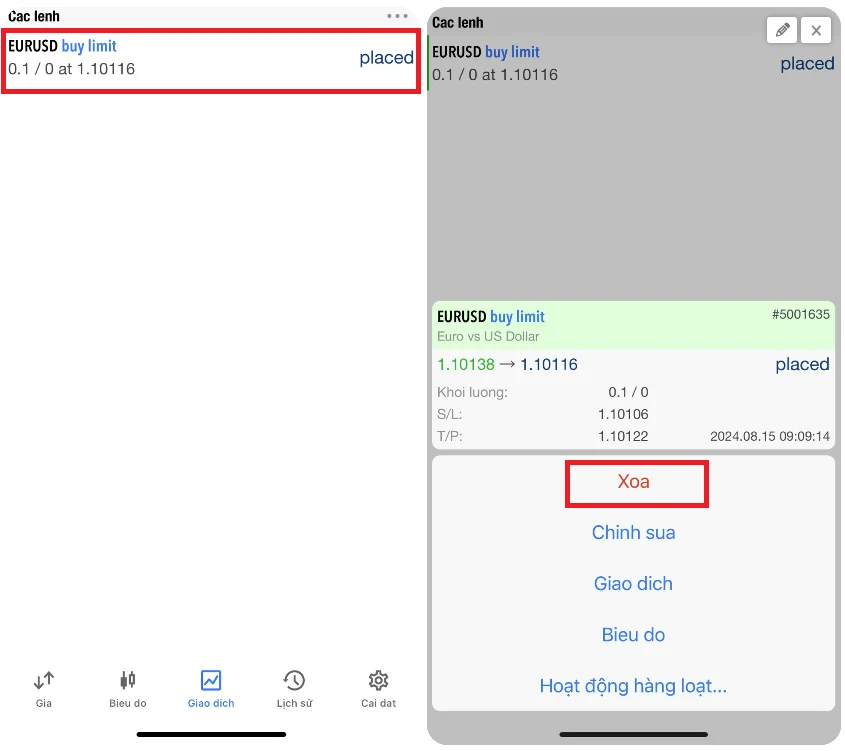
Như vậy, bạn đã hoàn tất các bước từ việc đặt lệnh mới cho đến khi đóng lệnh.
Trường hợp muốn thay đổi lệnh

Phương Pháp Đặt Lệnh Mới và Đóng Lệnh trên MT4/MT5 iPad
Nếu bạn đang sử dụng nền tảng MT4/MT5 trên iPad và muốn biết cách đặt lệnh mới cũng như đóng lệnh một cách hiệu quả, dưới đây tôi sẽ hướng dẫn bạn các bước cần thiết để thực hiện những thao tác này.
1. Đặt Lệnh Mới
Lệnh Thị Trường
- Chọn Cặp Tiền: Từ màn hình bảng giá của MT4/MT5 trên iPad, chạm vào cặp tiền bạn muốn giao dịch.
- Giao Dịch: Chạm vào tùy chọn "Giao dịch".
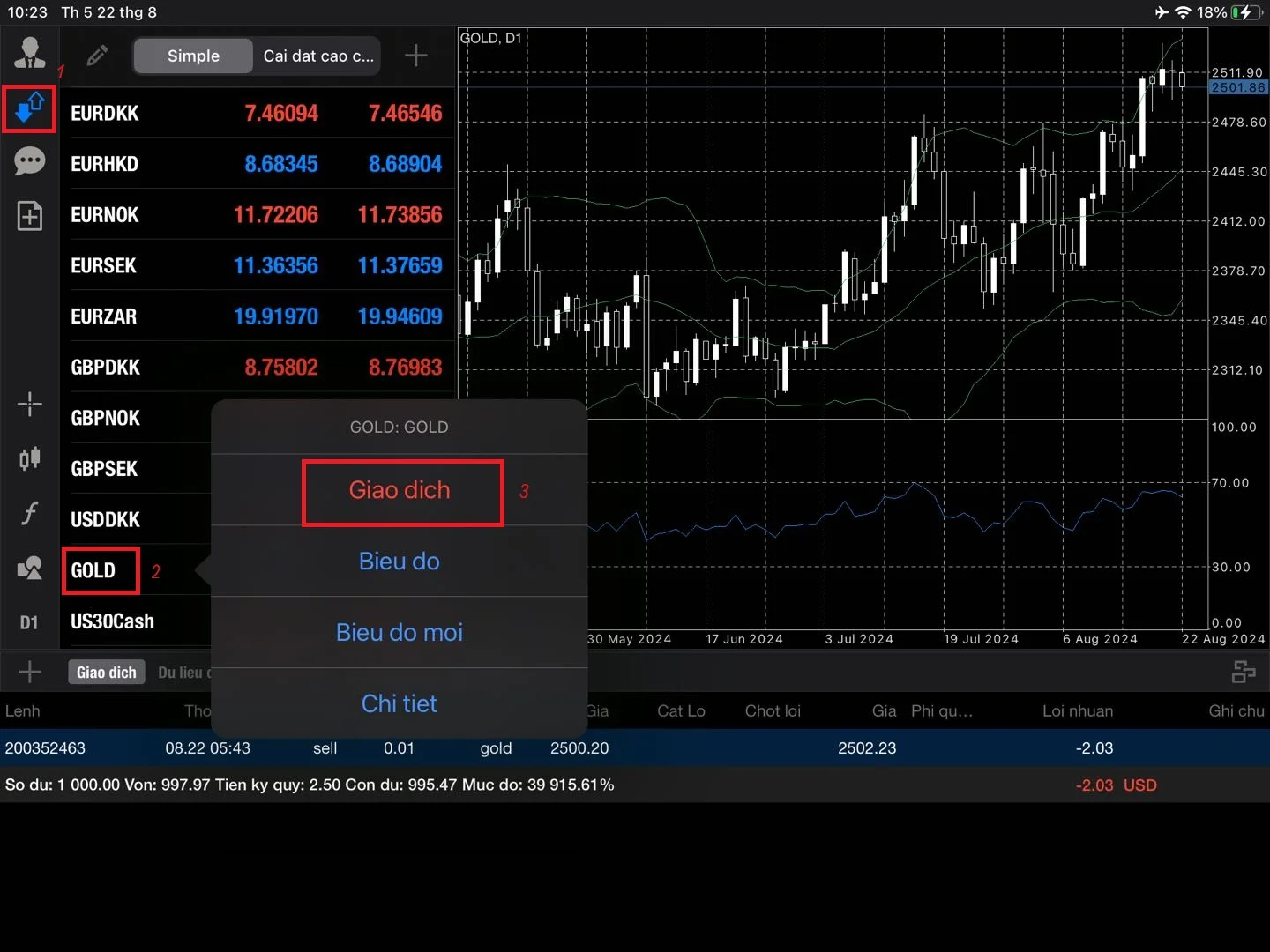
- Xác Định Khối Lượng: Nhập số lô bạn muốn giao dịch.
- Chọn Hướng Giao Dịch: Chạm vào nút "Bán" hoặc "Mua" để hoàn tất việc đặt lệnh thị trường. Lệnh sẽ được thực hiện ngay lập tức theo tỷ giá hiện tại.

Lệnh Chờ
- Chọn Cặp Tiền: Tương tự như lệnh thị trường, chạm vào cặp tiền từ màn hình bảng giá.
- Giao Dịch: Chạm vào tùy chọn "Giao dịch" để mở màn hình đặt lệnh.
- Chọn Loại Lệnh: Tại đây, bạn có thể chọn "Vào lệnh ngay lập tức", "Buy Limit", "Sell Limit", "Buy Stop" hoặc "Sell Stop".

- Nhập Giá và Khối Lượng: Nhập giá bạn muốn đặt lệnh vào mục "Giá", xác định khối lượng giao dịch, sau đó chạm vào nút "Đặt". Lệnh chờ sẽ được thực hiện theo giá bạn đã chỉ định.

2. Cài Đặt Cắt Lỗ và Chốt Lời
Khi đặt lệnh mới, bạn có thể đồng thời cài đặt mức cắt lỗ và chốt lời:
- Nhập Giá Cắt Lỗ và Chốt Lời: Tại màn hình đặt lệnh, nhập giá cắt lỗ vào mục "Cắt lỗ" và giá chốt lời vào mục "Chốt lời".
- Đặt Lệnh: Sau khi hoàn tất, chạm vào nút "Đặt". Nếu một trong hai lệnh cắt lỗ hoặc chốt lời được kích hoạt, lệnh còn lại sẽ bị hủy. Bạn cũng có thể đặt ngày hết hạn cho lệnh từ trường ngày hết hạn.
3. Đóng Lệnh
Đóng Lệnh Thị Trường
- Chọn Lệnh: Nhấn và giữ lệnh bạn muốn đóng từ danh sách lệnh.
- Đóng: Chạm vào "Đóng" để hiển thị màn hình đóng lệnh.

- Xác Nhận: Chạm vào nút "Đóng với..." để hoàn tất việc đóng lệnh ngay lập tức theo giá thị trường.
Chỉnh sửa Lệnh Chờ
- Chọn Lệnh: Nhấn và giữ lệnh bạn muốn đóng.
- Sửa Lệnh: Chạm vào "Sửa" để mở màn hình thay đổi lệnh.
- Cập Nhật Giá: Nhập giá cắt lỗ và chốt lời mới (hoặc một trong hai) vào mục tương ứng.
- Sửa Lệnh: Chạm vào nút "Sửa lệnh" để hoàn tất việc thay đổi.
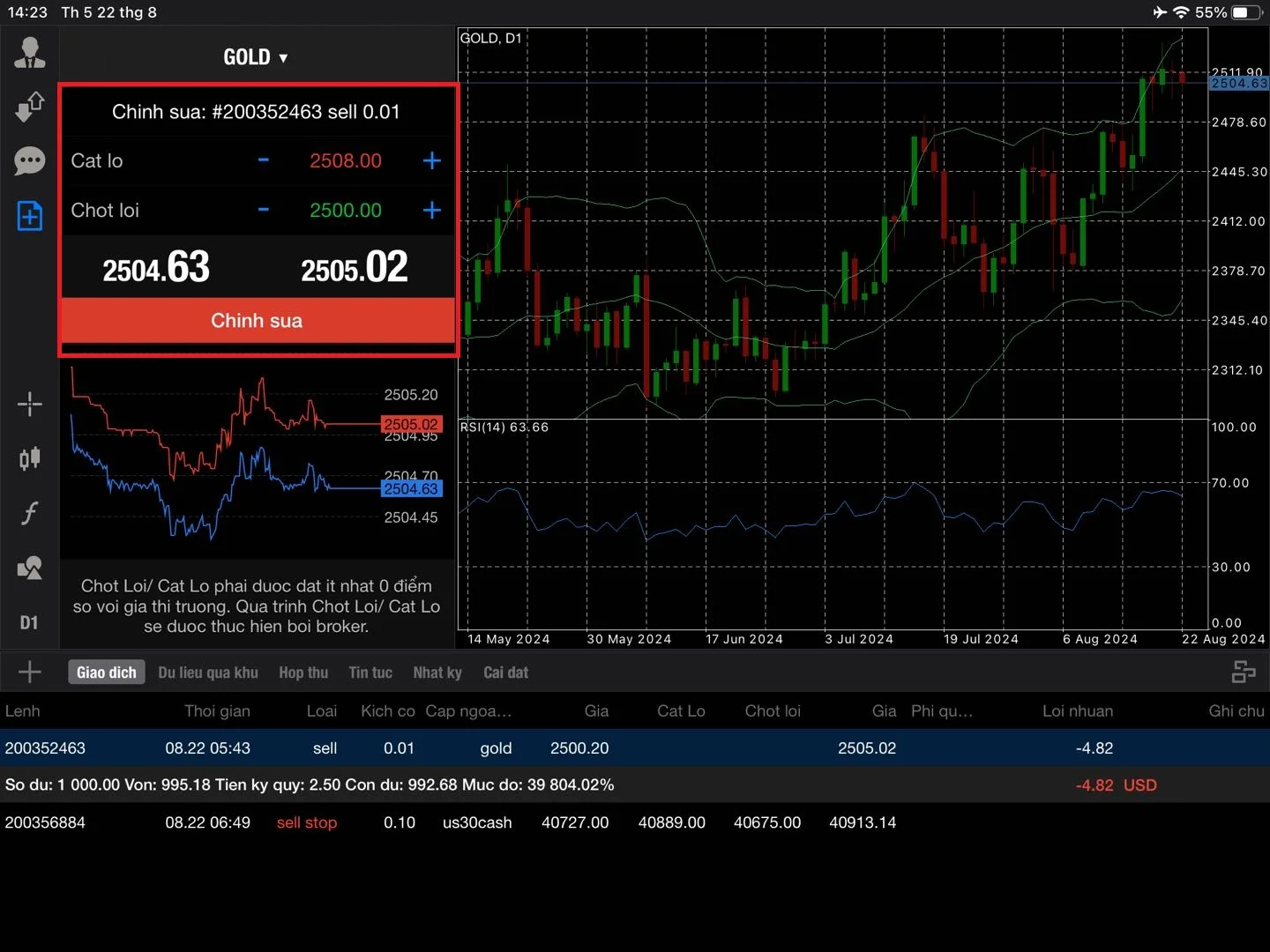
Với những bước trên, bạn có thể dễ dàng quản lý các lệnh giao dịch của mình trên MT4/MT5 iPad. Hãy chắc chắn kiểm tra kỹ lưỡng các thông tin trước khi xác nhận lệnh để đảm bảo rằng mọi thao tác đều được thực hiện chính xác.
- 8 Nguyên nhân không thể đặt lệnh MT4 XM & Cách khắc phục
- Nguyên nhân không thể nạp tiền XM & cách giải quyết




